な、なんと、先月、Cubaseが半額セールをやっているのを知り、DTMをするDAW(パソコンで音楽制作するソフトウェア)を使って作詞だけじゃなく作曲や音楽制作をやってみたいと思っていた私は思いきって購入しました。
Cubase初心者、初めの初め
もちろん、1番安いやつ
Cubase Elements 10
が、半額でした!
この機会はのがせませんよね~
だって自分に作曲能力なんてあるやらないやらわからないし、それよりなにより、使いこなせるかどうかわからない。
でもでも、こうしてゲットしちゃいました!と言えるようになるまでが大変でした。
実は・・・・・
ダウンロードしたものの
パッケージ版はもう売り切れだとの事でダウンロード版に。
ダウンロードしたらすぐ使えるんだろうなって思っていたら大間違い!!
私が古いパソコン(Windows7)だからか、ダウンロードしたのにデスクトップにマーク?もちゃんとあるのに、クリックしてもエラーになりました。
何も出てきません!
elicenserをクリックしてアクティベーションコードを入力しても
パソコン内には保存されてないと云われます。。
もう・・・ダウンロードしたのに、何がいけないの~???と本当にお手上げ!!
パソコンの容量が足りなのかな?
と思って使わないものを削除したりUSBに移動させたりして容量を増やしても全然ダメ
ウイルスソフトが邪魔している場合もある?
一時停止するやり方をさがして停止させた後でクリックしてみたのですがダメ
この時点で疲れ果てちゃいました。。
数日、放置プレイ(笑)
さて、今度こそ!
そう思って、ネットをくまなく探して、くまなく読みました。
目からウロコな記事発見!
ドキドキでしたがやってみました。
まず、
Windowsのスタートメニュー >「すべてのプログラム」から「Steinberg Cubase Elements 10」 の「アンインストール」をクリック
↓
Cubase Elements 10 をアンインストール
↓
Windowsのスタートメニュー >「コントロールパネル」>「プログラムと機能」のプログラムの中から「eLicenser Control」を右クリックし、「アンインストールと変更」をクリック
↓
eLicenser Control をアンインストール
↓
念のため、PCを再起動
↓
ウィルスセキュリティソフトの動作を完全に停止(インストールする前に全部停止)
↓
Cubase Elements 10 をインストール
↓
Cubaseのインストーラーは残っていたので、そこからインストール
↓
インストール完了後、Windowsのスタートメニュー >「すべてのプログラム」>eLicenserからeLicenser Control Centerをクリック
↓
eLicenser Control Centerを起動
↓
アクティベーションコードを入力
↓
完了~!出来た~!
↓
お、危ない、ウィルスセキュリティソフトの動作を再開
これでダメでも、下記の参考記事に対処方法が載っています
さて、今日から少しずつ勉強します♪
不安はいっぱいですが、頑張ります!
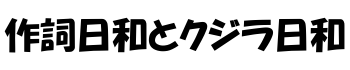



コメント